Corrigido: A roda de rolagem do Razer Deathadder não rola
 O DeathAdder da Razer é um mouse para jogos popular. No entanto, recentemente os fóruns de tecnologia têm discutido o problema da roda de rolagem do Razer Deathadder não rolando.
O DeathAdder da Razer é um mouse para jogos popular. No entanto, recentemente os fóruns de tecnologia têm discutido o problema da roda de rolagem do Razer Deathadder não rolando.
A roda de rolagem do DeathAdder pode parar de funcionar completamente ou pular alguns comandos. A razão pela qual a roda de rolagem do seu mouse não está funcionando pode variar, incluindo drivers de dispositivo desatualizados, falhas no mouse, problemas com o software Synapse e falhas de hardware.
Para ajudar você a solucionar o problema da roda de rolagem do Razer Deathadder não rolando, testamos e listamos algumas soluções no artigo abaixo.
O que posso fazer se a roda de rolagem do Razer Deathadder não estiver rolando?
1. Atualizar os drivers do mouse
Se você não atualizou seu sistema há muito tempo, verifique se alguma atualização de driver de dispositivo está pendente para o mouse. Atualizações de firmware e novos drivers geralmente trazem correções de bugs e melhorias de desempenho.
Uma maneira de atualizar o driver do seu dispositivo de mouse Razer é usar o Gerenciador de Dispositivos. No entanto, a maneira mais fácil de atualizar todos os seus periféricos e componentes do sistema é usar um software de atualização de drivers automaticamente. Muitas vezes, seu sistema pode não conseguir atualizar corretamente os drivers genéricos para seu hardware e periféricos. Há diferenças vitais entre um driver genérico e um driver do fabricante. Encontrar as versões corretas dos drivers para cada componente de hardware pode se tornar cansativo. É por isso que um atualizador confiável pode ajudá-lo a encontrar e atualizar seus drivers automaticamente. Nós sugerimos fortemente o Outbyte Driver Updater, e aqui está como fazê-lo:
- Baixe e instale o aplicativo Outbyte Driver Updater.
- Inicie o software e aguarde o aplicativo detectar todos os drivers incompatíveis.
- Agora, ele mostrará uma lista de todos os drivers desatualizados para selecionar aqueles para Atualizar ou Ignorar.
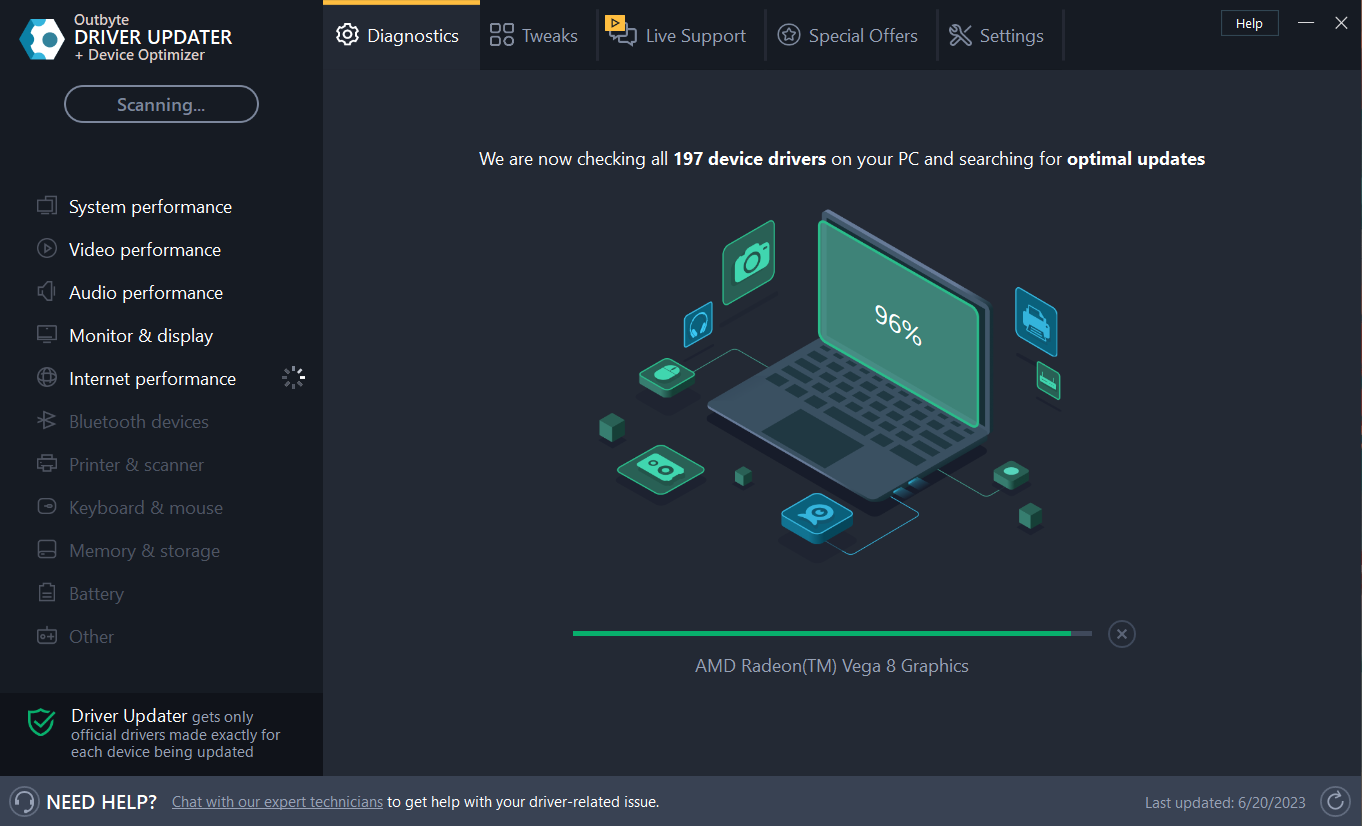
- Clique em Atualizar & Aplicar Selecionados para baixar e instalar as versões mais recentes.
- Reinicie seu PC para garantir as alterações aplicadas.
Outbyte Driver Updater
Mantenha seu dispositivo saudável deixando o OutByte Driver Updater encontrar as opções de driver mais recentes. Teste grátis Baixe agora Aviso: Você pode precisar atualizar o aplicativo da versão gratuita para executar ações específicas.
2. Redefinir o mouse Razer DeathAdder
- Certifique-se de que seu mouse Razer esteja conectado e plano em seu mouse pad.

- Pressione e segure o botão do clique esquerdo, em seguida, o botão de clique direito e o botão da roda de rolagem do mouse por 7 segundos.
- Após 7 segundos, solte os botões, e isso deve redefinir a calibração da superfície.
Seus ponteiros do mouse, rodas de rolagem e outras funções podem parar de funcionar se o mouse estiver mal calibrado. Uma simples redefinição de 7 segundos pode corrigir esse problema. Após a redefinição, verifique se o problema da roda de rolagem do Razer Deathadder não rolando foi resolvido.
3. Reparar o Razer Synapse
- Pressione a tecla Windows + R para abrir Executar.
- Digite control e clique em OK para abrir o Painel de Controle.
- Vá até Programas e depois clique em Programas e Recursos.
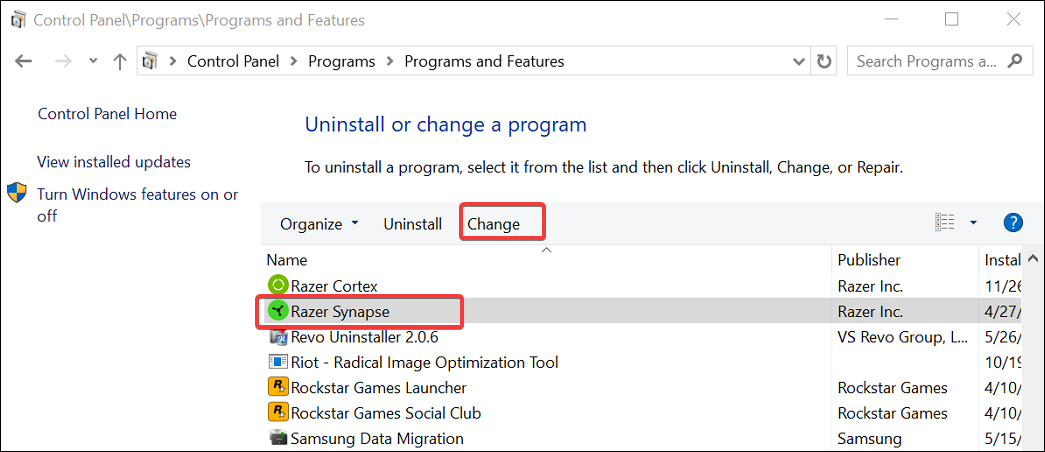
- Localize e selecione o Razer Synapse na lista de aplicativos instalados.
- Clique no botão Alterar no topo. Isso carregará a configuração do Software de Jogos Razer.
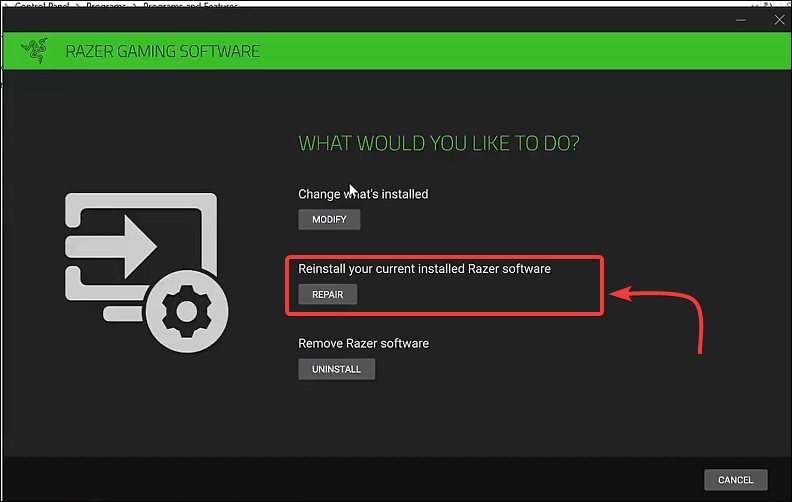
- Clique no botão Reparar na seção O que você gostaria de fazer.
- A ferramenta de reparo baixará os arquivos necessários para modificar e reparar problemas com o software.
Uma rápida reparação deve resolver qualquer problema com a roda de rolagem do seu Razer DeathAdder, caso seja devido a uma falha de software. No entanto, se a reparação não ajudou, tente limpar reinstalando o Razer Synapse para corrigir o problema.
4. Reinstalação limpa do Razer Synapse
- Pressione a tecla Windows + R para abrir Executar.
- Digite appwiz.cpl e clique em OK para abrir o Painel de Controle.
- Localize e selecione Razer Synapse da lista.
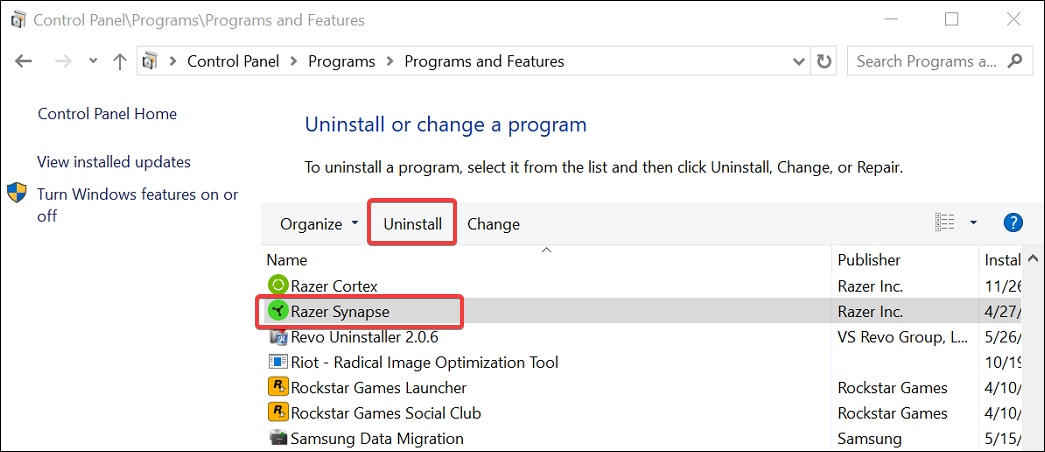
- Clique no botão Desinstalar. Na tela de instalação, clique no botão Desinstalar para remover o software Razer.
- Escolha todas as ferramentas que deseja remover e clique em Desinstalar. Clique no botão Sim/Remover para concluir a desinstalação.
- Após a desinstalação, abra o Editor do Registro.
- Pressione a tecla Windows + R.
- Digite regedit e clique em OK.
- No Editor do Registro, navegue até o seguinte local:
Computer\HKEY_CURRENT_USER\Software\Razer
- Clique com o botão direito em Razer e escolha Excluir. Clique em OK para confirmar.
- Em seguida, baixe e instale a versão mais recente do software Razer Cortex e Synapse do site oficial.
- Após a instalação, reinicie seu PC e verifique se o problema da roda de rolagem do Razer Deathadder não rolando foi resolvido.
Reparar e reinstalar o software Razer corrigirá qualquer problema que ocorra devido a software corrompido ou falhas. No entanto, a falha do codificador da roda de rolagem também pode impedir que a roda registre qualquer entrada do usuário.
5. Verifique problemas de hardware
 Crédito da foto - Wiredchild/reddit
Problemas de hardware são uma causa comum para a roda de rolagem do seu mouse parar de funcionar. Em caso de um mouse novo sob garantia, entre em contato com o fabricante para substituir ou consertar o dispositivo. Não tente reparar um dispositivo sob garantia, pois a auto-reparação anulará sua garantia existente.
Crédito da foto - Wiredchild/reddit
Problemas de hardware são uma causa comum para a roda de rolagem do seu mouse parar de funcionar. Em caso de um mouse novo sob garantia, entre em contato com o fabricante para substituir ou consertar o dispositivo. Não tente reparar um dispositivo sob garantia, pois a auto-reparação anulará sua garantia existente.
Para um DIY, você precisa remover a roda de rolagem e limpar os contatos tanto da roda quanto do disco metálico usando álcool isopropílico. Em seguida, remova toda a sujeira e detritos que estão impedindo a roda de rolagem de contatar o codificador.
Depois de limpar os componentes, coloque a roda de rolagem de volta e veja se a roda de rolagem do DeathAdder está funcionando novamente. Isso pode ser arriscado, então faça por sua conta e risco.
O problema da roda de rolagem do Razer Deathadder não rolando geralmente ocorre devido a drivers desatualizados, falhas no software Razer ou falhas de hardware. Tente atualizar o driver, reparar o Razer Synapse ou consertar a roda de rolagem para resolver o problema.













